标签:
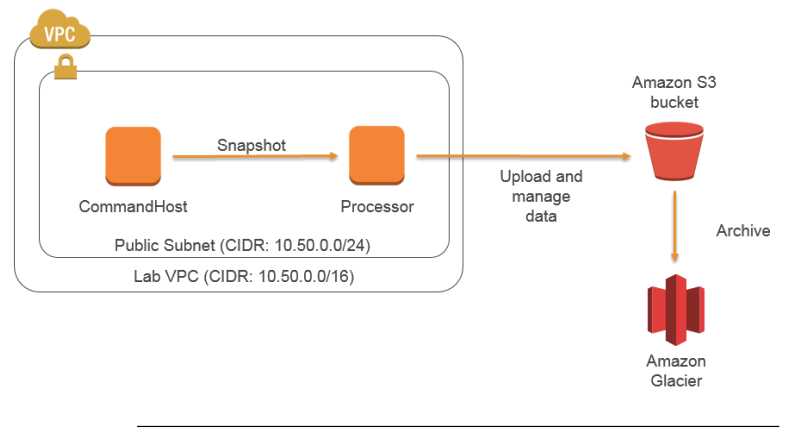
创建一个EC2实例,对EBS卷做SnapShot,设置周期性备份,上传并管理日志文件到S3
1.1 创建一个S3的桶
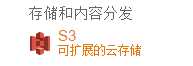
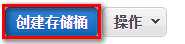
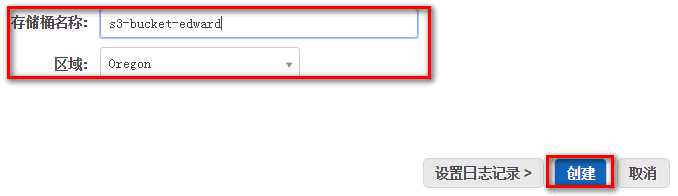
1.2 创建一个IAM策略
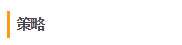
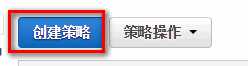

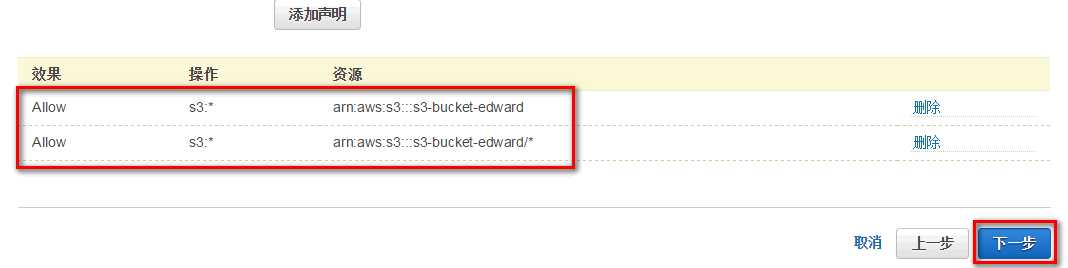
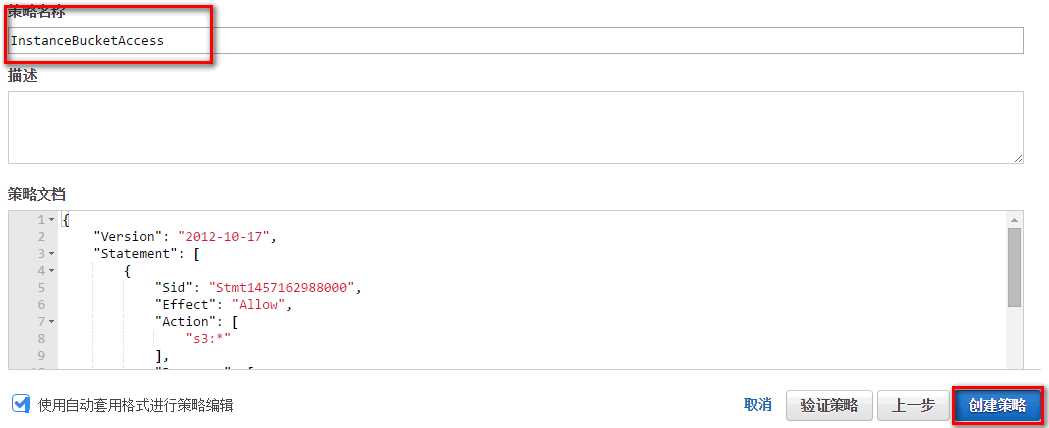
1.3 创建一个IAM角色
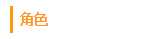




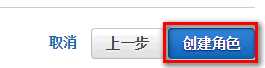
1.4 创建一个安全组
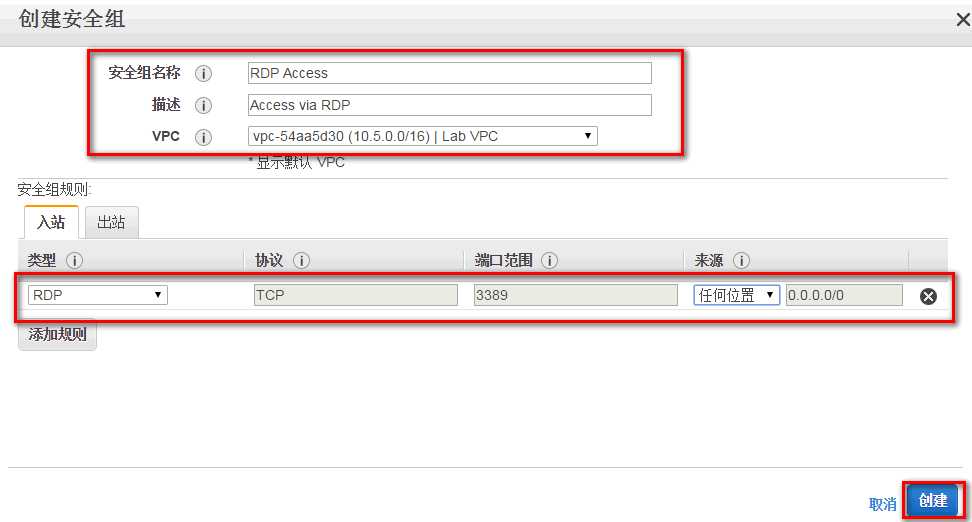
1.5 创建一个EC2实例


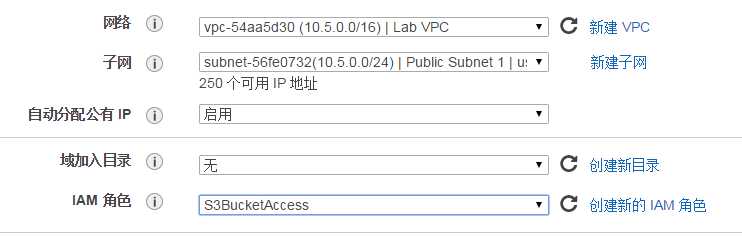
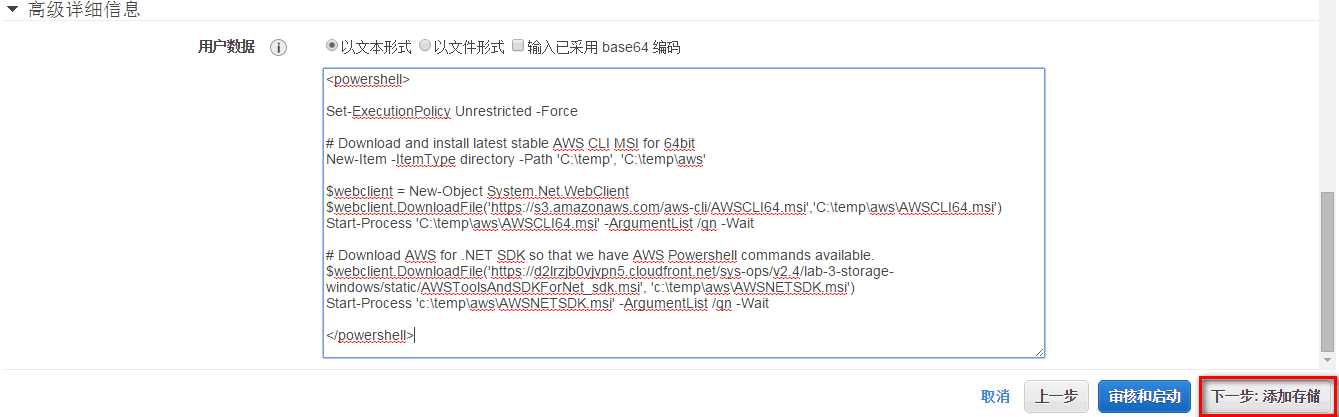



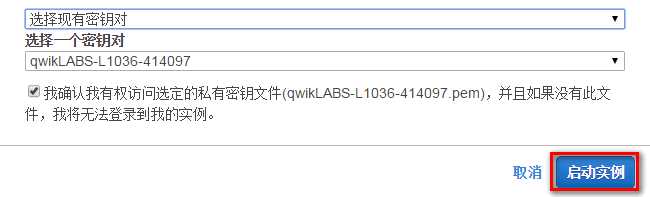
2.1 连接到CommandHost实例
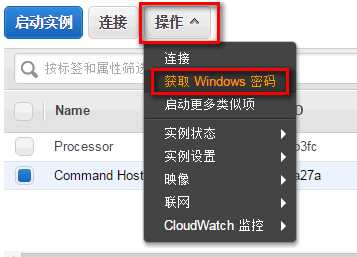
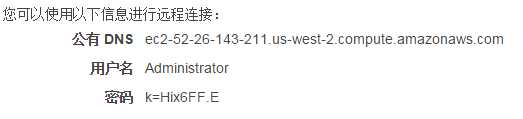
2.2 创建一个初始化snapshot
2.2.1 获得Processor实例的描述
aws ec2 describe-instances --filter ‘Name=tag:Name,Values=Processor‘
2.2.2 只显示该实例EBS卷的Id
aws ec2 describe-instances --filter ‘Name=tag:Name,Values=Processor‘ --query ‘Reservations[0].Instances[0].BlockDeviceMappings[0].Ebs.{VolumeId:VolumeId}‘

2.2.3 只显示该实例InstanceId
aws ec2 describe-instances --filters ‘Name=tag:Name,Values=Processor‘ --query ‘Reservations[0].Instances[0].InstanceId‘

2.2.4 停止该实例
aws ec2 stop-instances --instance-ids i-3bc0b3fc
2.2.5 检查该实例停止状态
aws ec2 describe-instance-status --instance-id i-3bc0b3fc

2.2.6 创建一个snapshot
aws ec2 create-snapshot --volume-id vol-09e651ff
2.2.7 检查该snapshot状态
aws ec2 describe-snapshots --snapshot-id snap-fa894fa9
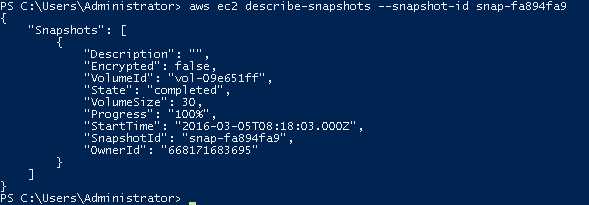
2.2.8 重新启动Processor实例
aws ec2 start-instances --instance-ids i-3bc0b3fc
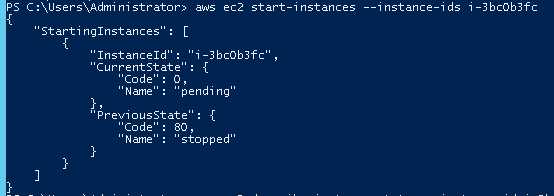
2.2.9 检查该实例启动状态
aws ec2 describe-instance-status --instance-id i-3bc0b3fc
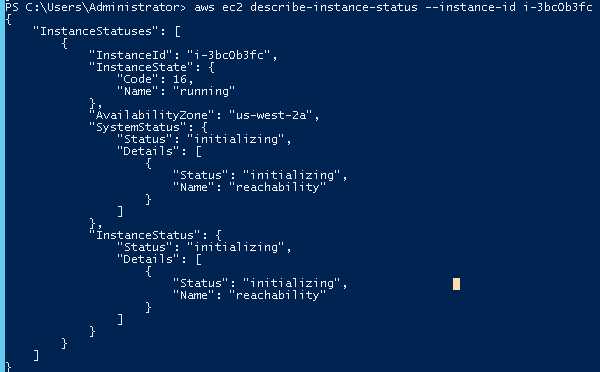
2.3 创建一个周期性snapshot的计划任务
2.3.1 检查当前Region
type C:\Users\Administrator\.aws\config

2.3.2 创建用于计划任务的脚本文件c:\temp\backup.bat,内容如下:
aws ec2 create-snapshot --volume-id vol-09e651ff --region us-west-2 >c:\temp\output.txt 2>&1
2.3.3 创建执行计划任务的用户
net user backupuser passw0rd! /ADD
2.3.4 给该用户赋予执行脚本的权限
c:\temp\ntrights +R SeBatchLogonRight -u backupuser
2.3.5 创建一个计划任务
schtasks /create /sc MINUTE /mo 1 /tn "Volume Backup Task" /ru backupuser /rp passw0rd! /tr c:\temp\backup.bat

2.3.6 等待几分钟,检查新的snapshots是否被创建
aws ec2 describe-snapshots --filters "Name=volume-id,Values=vol-09e651ff"
2.4 保留最后两个snapshots
2.4.1 删除之前创建的计划任务
schtasks /Delete /tn "Volume Backup Task"
2.4.2 检查当前所有snapshots的数量
aws ec2 describe-snapshots --filters "Name=volume-id,Values=vol-09e651ff" --query ‘Snapshots[*].SnapshotId‘
2.4.3 执行snapshotter.ps1
c:\temp\snapshotter.ps1 us-west-2
2.4.4 再次检查当前snapshots的数量
aws ec2 describe-snapshots --filters "Name=volume-id,Values=vol-09e651ff" --query ‘Snapshots[*].SnapshotId‘
3.1 移动日志文件到S3
3.1.1 登录到Processor实例
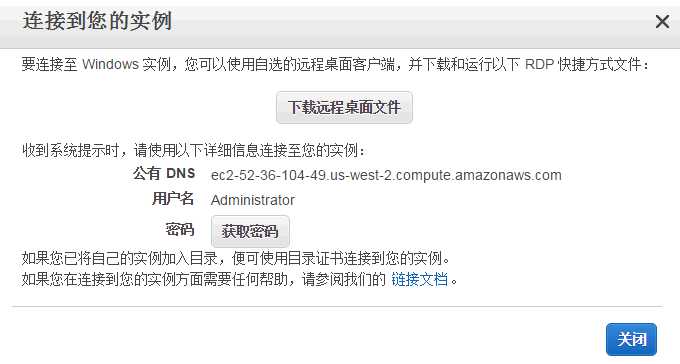
3.1.2 配置AWS CLI
PS C:\Users\Administrator> aws configure AWS Access Key ID [None]: AWS Secret Access Key [None]: Default region name [None]: us-west-2 Default output format [None]:
3.1.3 下载loggen.ps1
(New-Object System.Net.WebClient).DownloadFile("https://d2lrzjb0vjvpn5.cloudfront.net/sys-ops/v2.4/lab-3-storage-windows/static/loggen.ps1", "c:\temp\loggen.ps1")
3.2.1 运行loggen.ps1
c:\temp\loggen.ps1
3.2.2 打开一个新的PowerShell窗口,并切换到c:\temp
cd \temp
3.2.3 移动一个log文件到之前创建的S3存储桶中
aws s3 mv timestamp.log "s3://s3-bucket-edward/logfiles/timestamp-$(Get-Date -Format ‘M-d-yyyy-h:m:s‘)"

3.2.4 再次执行该命令
aws s3 mv timestamp.log "s3://s3-bucket-edward/logfiles/timestamp-$(Get-Date -Format ‘M-d-yyyy-h:m:s‘)"
3.2.5 列出该S3存储桶里的内容
aws s3 ls s3://s3-bucket-edward

3.2.6 列出所有以/logfiles/打头的对象
aws s3 ls s3://s3-bucket-edward/logfiles/

3.2.7 移动文件到/logfiles/archive/位置
aws s3 mv s3://s3-bucket-edward/logfiles/<file-name> s3://s3-bucket-edward/logfiles/archive/<file-name>
3.2.8 检查是否移动到该位置
aws s3 ls s3://s3-bucket-edward/logfiles/
System Operations on AWS - Lab 3W - Managing Storage (Windows)
标签:
原文地址:http://www.cnblogs.com/edward2013/p/5245304.html